Inte alla användare gillar förekomsten av hyperlänkar i dokumentet: de sticker ut med stil, de blir förvirrade "under foten" när de formaterar, och dessutom strävar de efter att starta webbläsaren på länkadressen när musen av misstag klickar. Det är ganska enkelt att rensa alla hyperlänkar från ett dokument.
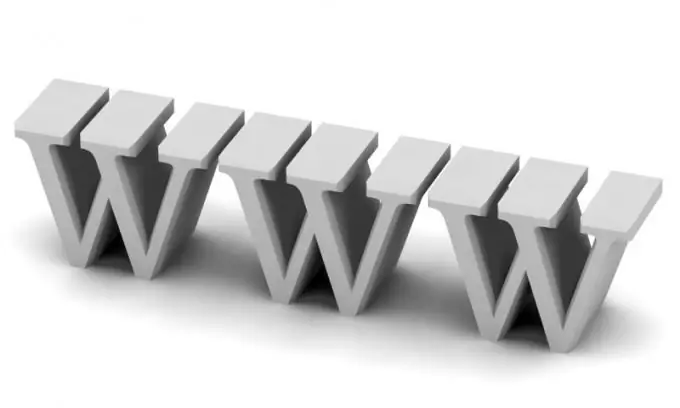
Nödvändig
administratörsrättigheter
Instruktioner
Steg 1
För att ta bort en hyperlänk markerar du texten som är associerad med den och trycker på CTRL + Z på tangentbordet. Om du trycker på denna kombination igen försvinner den angivna webbadressen. Om du behöver ta bort hela sidan på en gång, som innehåller olika hyperlänkar, trycker du bara på CTRL + A-tangentkombinationen på tangentbordet och tar bort allt på den.
Steg 2
För att ta bort hyperlänkar i ett helt dokument eller stycke markerar du texten och högerklickar på det valda området för att aktivera rullgardinsmenyn. Välj Hyperlänk för att ställa in hela omfånget till det här alternativet. Markera sedan all text igen och ring till rullgardinsmenyn. Ta bort hyperlänken med lämpligt menyalternativ.
Steg 3
Du kan också rensa all hyperlänkad text genom att markera den med musen eller genom att trycka på CTRL + A på tangentbordet. Klicka på listan över stilar i det översta verktygsfältet och välj "Basic" -stilen för att återställa all formatering och specialalternativ till de ursprungliga värdena som motsvarar stilen.
Steg 4
Du kan stänga av den automatiska skapandet av hyperlänkar via programmenyn, alternativet "Autokorrigeringsalternativ". Gå till fliken "Automatisk formatering när du skriver" och avmarkera kryssrutan "Internetadresser och nätverksvägar med hyperlänkar". I vissa fall är förekomsten av hyperlänkar i dokumentet användbar.
Steg 5
Till exempel när du skapar en prislista för en produkt och bifogar en länk till din butiksida för varje artikel, så kan en användare hämta information om produkten och foton med ett musklick. Du kan också använda specialredigerare som markerar programkoden med speciella färger så att användaren inte blir förvirrad i information, och det är också bekvämt att programmera.






